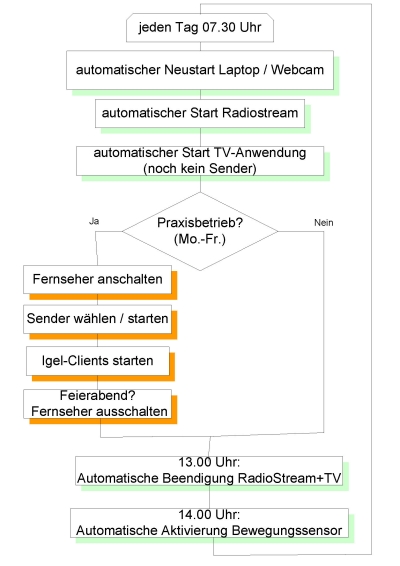Gemeinhin gelten niedergelassene Ärzte als die reichste Bevölkerungsschicht, deren größtes Problem es ist, die ganzen Millionen auf ihren unterschiedlichen Bankkonten im Auge zu behalten. Das mag für bestimmte Fachrichtungen wie Radiologie oder Orthopädie gelten, aber fragen Sie mal den kleinen Allgemeinmediziner, welcher ihr Hausarzt ist.
Wie auch immer: Für eine Wartezimmer-TV-Lösung muss man normalerweise tief in die Tasche greifen. Meist werden Mietgeräte angeboten, bei denen die Installation des internetfähigen „Smart TV“ mit ca. 300 Euro plus zu Buche schlägt und der monatliche Tarif so ab 120 Euro plus zu haben ist. Sinn und Zweck der Angebote ist letztlich die Bindung an einen Anbieter, der auch gleich Connections zum Fernsehteam für den Praxis-Werbefilm usw. hat und somit nach und nach Mehrleistungen in Rechnung stellen kann. Den Arzt sieht er gerne als „Director“, als Leiter der Medienzentrale, in der sich alles konfigurieren und managen lässt. Klingt attraktiv. Problem: Will der Arzt das überhaupt? Das Gerät könnte ja theoretisch auch 2-3 vorkonfigurierte Features haben und sonst einfach laufen.
Betrachten wir ein „Praxis“-Beispiel: Mediziner Hugo H. möchte für seine Patienten im Wartezimmer gerne ein Fernsehangebot schaffen. Hin und wieder könnte dort auch eine Präsentation laufen, bsp. wenn er sich an einem öffentlichen Gesundheitstag beteiligt.
Die Arztpraxis verfügt weiterhin über verschiedene Behandlungsräume, für die seinerzeit sehr günstig sog. Thin-Clients angeschafft wurden. In Behandlungsräumen halten sich ebenfalls Patienten auf, denen man die Wartezeit mit etwas Radiomusik angenehmer machen könnte. Aber für jeden Client eine separate Internetverbindung, die zusammen den 2MBit-DSL-Anschluss voll auslasten?
Als letztes Feature denkt unser Arzt über eine Art Webcam nach, die ein Live-Bild aus dem räumlichen getrennten Wartezimmer bei Bedarf an die Anmeldung und ins Arztzimmer übertragen kann. Damit die Sprechstundenhilfe hin und wieder mal unbemerkt nachschauen kann, ob die Patienten schon Spinnweben ansetzen 🙂
Zusammengefasst:
1.) Live-TV
2.) alternativ: Präsentation/Slideshow/etc.
3.) Radio-Verteiler
4.) Webcam, nach Praxisschluss: Motion Detection
Es mag Smart-TVs geben, die all diese Features beherrschen. Es mag auch Menschen geben, die die Navigation in solchen Smart-TVs beherrschen. Ich gehöre nicht dazu.
Wir haben uns zunächst für einen günstigen Flachbildschirm entschieden. Es handelt sich um ein älteres Modell ohne HDMI-Eingang, was eine separate Bild- und Tonzuspeisung über VGA und 3,5mm-Klinke erforderlich macht. Für die Features verwenden wir ein ausgemustertes Laptop, bei dem der Bildschirm kaputt gegangen ist. Das Live-TV-Signal liefert uns ein preiswerter DVB-T-Stick von AverMedia für 14,95 Euro. Der benötigt mindestens einen USB 2.0 Anschluss und eine CPU > 1Ghz im Rechner, die das komprimierte Signal entpacken kann. Neben dem Stick findet sich noch eine kleine Fernbedienung im Päckchen, mit der man die Fernsehapplikation kabellos starten, Sender auswählen oder Lautstärke einstellen kann. Wissenswert: Geben Sie einer DVB-T-Antenne immer Masse mit; die Platzierung auf dem Metallrahmen des Monitors über den eingebauten Magneten verspricht ein wesentlich besseres Signal als das Aufstellen auf Kunststoff.
Beim Betriebssystem ist die Wahl auf ein aktuelles Windows 8 gefallen. Vielleicht auch, um später mal was mit den Live-Kacheln in der Metro-Oberfläche anzufangen. Auf dem Laptop war noch die alte XP-Home-Edition vorhanden, wodurch sich der Upgrade-Preis mit 30 Euro sehr im Rahmen hielt. Legen Sie empfehlenswerter Weise ein separates eingeschränktes Benutzerkonto an, für das Sie die möglichen Anwendungen einschränken. Sie können weiterhin angeben, dass Windows nach dem Systemstart dieses Benutzerkonto automatisch anmeldet, mit „shell:startup“ legen Sie ihm die zunächst die Fernseh-Anwendung in den Autostart.
Oder Ihre Powerpoint-Präsentation. Oder …
Für den Radiostream verwenden wir der Einfachheit halber den freien Shoutcast-Server mit winamp + DSP-Plugin. Das funktioniert folgendermaßen: Sie packen sich eine Batch-Datei in den o.g. Autostart, mit der Sie die winamp.exe und dem gewünschten Radio-Livestream.m3u als Parameter aufrufen. Im DSP-Plugin legen Sie über die Winamp-Einstellungen nur fest, dass das Plugin automatisch mit startet und als Abspielquelle die Ausgabe von winamp auf Port abcd bereitstellt. Vergessen Sie nicht, diesen Port auch in der Firewall freizugeben, sonst können sich die Clients in den Behandlungszimmern nicht konnektieren.
Sie werden anfangs allerdings ein Problem feststellen: Die Lautsprecher am Monitor geben jetzt sowohl den Ton des Fernsehsenders als auch den des Radiosenders simultan wieder. Sehr unschön. Aber sehr einfach zu lösen: Klicken Sie auf das Lautsprecher-Symbol im Infobereich und anschließend auf Mixer, um sich alle aktiven Soundquellen anzeigen zu lassen. Schalten Sie dort die Winamp-Anwendung auf stumm. Das ist eine persistente Einstellung und hat lediglich den Zweck, eine bestimmt Soundquellen aus dem Mastermix herauszunehmen. Das Streaming an die o.g. Portadresse funktioniert weiterhin.
Den Stream selbst greifen die Thinclients in den Behandlungsräumen über den plattformübergreifenden vlc-Player ab: der spielt alles, was irgendwie nach Sound riecht. Der Autostart-Aufruf auf den Thins erfolgt hier über „vlc http://[IP-des-Laptops]:abcd“
Prinzipiell könnten Sie auch mehrere Radiostreams intern publizieren, indem Sie winamp mit dem Parameter /NEW aufrufen. Das hat in unserer kleinen Praxis aber keinen Nutzen, schließlich wollen wir ja in erster Linie die DSL-Bandbreite sparen.
Moment: Ist hier Weibsvolk unter uns bzw. werden hier etwa „neuartige Rundfunksempfangsgeräte“ genutzt? Was sagt denn die GEZ dazu? Das ist zum Glück eindeutig, denn seit Anfang 2013 existiert der sog. Rundfunkbeitrag. Da zählen nicht mehr die empfangsfähigen Einzelgeräte, über die der verkleidete Student an der Haustür mühsam Auskunft zu erhalten versucht. In unserem Fall haben wir es laut der neuen Preisstaffel mit einem sog. Kleinbetrieb mit bis zu 8 Mitarbeitern zu tun, der nur an einem Beschäftigungsort ansässig ist. Damit liegt der monatliche Beitrag für die Praxis bei 5,99 Euro und deckt alle Empfangsgerät ab. Ja, Gema auch. Hier kann sich wirklich keiner über das pauschale Solidarsystem beschweren.
Bleibt die Webcam-Geschichte: Hier kann man sich natürlich eine externe USB-Kamera anschaffen. In unserem Fall eignet sich durch die Montage allerdings auch das eingebaute Auge im Deckel des Notebooks. Als Videostream-Lösung verwenden wir das hervorragende Projekt http://www.yawcam.com/ von Magnus Lundvall. Hier lässt sich übersichtlich einstellen, ob wir nur streamen, aufzeichnen, uploaden usw. möchten.
Diese Möglichkeiten werden auch für einen weiteren Anwendungsfall genutzt: Über den Yawcam-Scheduler schalten wir nach Praxisschluss automatisch in den Motion-Detection-Betrieb, in dem die Software sofort meldet, wenn sich abends oder nachts was im Gesichtsfeld der Kamera bewegt. Und mehr als die Putzfrau sollte besser nicht auf den Snapshots sein …
Zur Übersicht ist hier ein möglicher Workflow der ganzen Lowcost-Lösung kurz skizziert. Läuft ganz passabel. Tastatur und Maus am Laptop wurden übrigens im Sinne der Automation deaktiviert. Tipps für Erweiterungen gerne in den Comments.